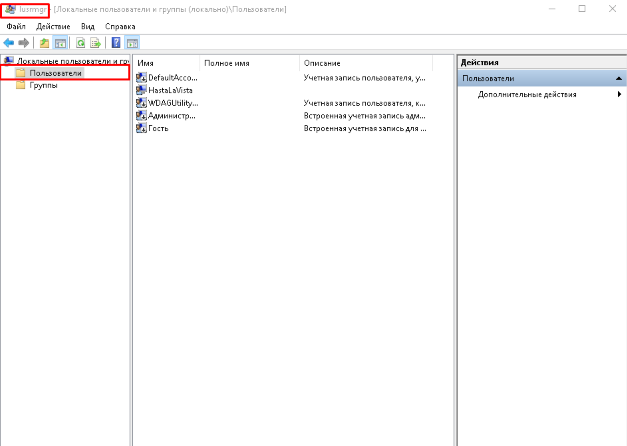«Игру не удалось запустить, пожалуйста, проверьте ваши игровые данные на целостность в GTA 5» – наверняка с подобным сообщением сталкивались многие геймеры. Предлагаемые варианты решения не всегда оказываются действенными. Необходимо разобраться, что привело к ошибке запуска, на каком этапе появился данный транспарант и как можно все восстановить.
Содержание
- Причины ошибки
- Решение проблемы
- Перемещение пользовательских файлов
- Запуск через лаунчер
- Отключение антивируса
- Режим совместимости
- Переустановка
Причины ошибки
«ГТА 5» частенько вызывает нарекания за нестабильность, обилие ошибок. Кое-какие устраняются разработчиком с помощью «заплаток», патчей. Но отдельные продолжают раз за разом возникать. Проблема запуска появляется по разным причинам. Стандартный совет – выполнить проверку данных.
Однако в 90 % случаев игрок не находит никаких сбоев. Тем не менее, все-таки для данной проблемы существует конкретное решение. Вернее, даже не одно. Что касается причин, то они следующие:
- Добавление в геймплей саундтрека, других данных.
- Неудачное сохранение.
- Наличие подключение по USB во время игрового процесса.
Даже программа-антивирус, призванная предотвращать атаки на ПК, может влиять на запуск. А далее рассмотрим, как же справиться с проблемой. Чтобы спокойно играть в любимую «ГТА», ни о чем не думая.
Решение проблемы
У всякой ситуации имеется конкретной способ разрешения. Каким бы сложным он не казался. Итак, что нам предлагается:
- Запустить геймплей в «чистом виде».
- Использовать лаунчер.
- Отключить антивирусный агент.
- Активировать режим совместимости программ.
И остается относительно непопулярный у пользователей случай.
Переустановка «ГТА». Как ни странно, это срабатывает. Хотя придется повозиться.
Перемещение пользовательских файлов
Начнем с азов. Необходимо удалить те самые данные, из-за которых все и началось. Предварительно игрок должен сохранить полный массив информации на флешке, другом диске. Изменить путь к пользовательским данным. Пошаговая инструкция:
- Открыть проводник. В появившемся меню выбрать «Компьютер».
- Найти каталог «Мои документы» (там по умолчанию сохраняются данные пользователя»). Для этого понадобится папка под названием «Rockstar Games».
- Далее требуется выбрать файлы, выделить их и скопировать в другое место на жестком диске.
Когда копирование завершено, опять возвращаемся по пути: Компьютер/Документы/Рокстар Геймс. Теперь можно удалить данные. Запуск «ГТА» нужно производить от имени администратора. И непременно отключить устройства, подсоединенные к ПК. Это флешки, внешние жесткие диски, телефон. Должно получиться.
Запуск через лаунчер
Те, кто заходят в геймплей «ГТА» в Steam, часто сталкиваются с проблемой запуска. Корень проблемы – подключение игровой библиотеки к серверам Rockstar Games. Попробуем обойти ошибку, запуская геймплей посредством оригинального лаунчера. Что нужно делать:
- В поле поиска Виндовс набрать «Rockstar Games Launcher».
- Перейти по адресу.
- Открыть каталог с лаунчером.
- Попробовать запустить игру.
Если попытка не увенчалась успехом, придется все-таки проверить игровые данные в сервисе Steam. Для этого следует перейти на страницу, где расположены ваши игры. В меню «ГТА» нужно найти логотип настроек («шестеренка»). Нажать, выбрать вкладку со свойствами.
В открывшемся меню будут нужны файлы пользователя. Локальные. Их надо проверить. Проверку можно выполнить тем же рокстаровским лаунчером.
Отключение антивируса
Антивирусные агенты, несмотря на непрерывное совершенствование, не всегда корректно определяют установленные приложения. Поэтому иногда антивирус вдруг начинает воспринимать игры как вредоносные программы. Что нужно сделать:
- Открыть меню антивирусника.
- Найти работающие приложения.
- Определить, запущен ли режим фоновой проверки.
Если антивирус пытается найти ошибки в «ГТА», необходимо его остановить. И затем попробовать вновь зайти в геймплей.
Режим совместимости
Виндовс часто вдруг перестает корректно «определять» различные приложения. Для этого в каждой сборке ОС встроен режим совместимости. Алгоритм незамысловатый:
- Клик ПКМ по иконке «ГТА».
- В появившемся контекстном меню выбрать закладку «Исправление проблем».
После щелчка по строчке ОС автоматически попробует выявить возможные конфликты. И исправит ошибки. Также разработчики «ГТА» предусмотрели режим совместимости. Действуем так: клик ПКМ по логотипу геймплея, выбор вкладки «Совместимость». В данном меню пробуем какую-то из появившихся на экране сборок Виндовс. С одной из ранее созданных ОС «ГТА» наверняка сможет запуститься.
Переустановка
Случается, что проблемы скрываются в самом лаунчере. Если оболочка устарела, неактуальна. Перед удалением следует выполнить удаление «старого» пакета. Также иногда решение скрывается в полной деинсталляции геймплея. Но перед этим сохраняем все игровые данные «ГТА».
Лаунчер скачивается с официального ресурса. Затем пробуем запустить игру. Иногда потребуется почистить реестр, удалив все «хвостики», папки, оставшиеся после предыдущей установки. Важно использовать учетную запись администратора. Тогда ошибок запуска «ГТА» будет меньше.
Нашли опечатку? Выделите текст и нажмите Ctrl + Enter
Поделись с друзьями:
Твитнуть
Поделиться
Поделиться
Отправить
Класснуть
Вотсапнуть
Запинить
- Пожаловаться на файл
- Как установить?
- Добавил: Alina
- 7-07-2020, 14:09
В данной статье я научу Вас исправлять ошибку «GTA SA ТРЕБУЕТ ПО КРАЙНЕЙ МЕРЕ directx ВЕРСИИ 9.0», которая возникает при запуске SAMP и GTA San Andreas в целом.
Для начала нужно разобраться в чём причина этой ошибки.
Данная ошибка появляется в подавляющем большинстве случаев только на Windows 10, в которой DirectX 9 по умолчанию — не работает. Вернее сказать, он — не активен. Поэтому чтобы исправить ошибку, нам нужно его активировать.
Переходим в панель управления Windows и пишем в поиск слово «Компоненты», по запросу, в разделе «программы и компоненты» найдётся пункт «Включение и отключение компонентов Windows» — открываем его.
Открыли? Отлично! Перед вами большое количество компонентов, который можно включить/выключить, ищем в перечне компонентов пункт «Компоненты прежних версий», нажимаем на него, и открывается пункт «DirectPlay», ставим галочку слева от него и нажимаем «OK».
После этих манипуляций — перезагружаем компьютер. Проблема будет решена — игра будет запускаться.
Что делать, если манипуляции выше — не помогли?!
В таком случае можно с уверенностью сказать, что в Вашей Windows отсутствуют старые компоненты DirectX 9. Решить их отсутствие можно ручной установкой не хватающих компонентов DirectX 9. Они прикреплены в архиве ниже:
Скачать файл: directx9-components.rar [95,59 Mb] (cкачиваний: 18522)
Распакуйте папку из архива в любое удобное место, и среди большого количества файлов-архивов найдите исполнительный файл DXSETUP.exe, запустите его и выполните установку компонентов. После этого снова перезагрузите компьютер. И не забудьте выполнить манипуляции описанные в начале статьи.
Надеюсь, что этот мануал Вам помог и проблему Вы успешно решили.
« Назад
-
Категория:
Информационная база / Техническая информация - Просмотров: 144 434
- Заменяет: Ничего
- Стиллер не обнаружен
Часто пользователи сталкиваются с тем, что установка GTA 5 проходит, не так гладко, как этого бы хотелось. Одни люди сталкиваются с проблемами еще в процессе загрузки, другие на запуске, а третьи спустя несколько минут развлечений.
Каждая ошибка имеет свою первопричину, которую необходимо устранить. Об их видах и способах решения поведает данная статья со всеми подробностями.
- Частые проблемы
- Внезапное выключение
- Необходимый контент
- Русский язык и прочее
- Просадки с ФПС
- Ещё ряд проблем
Частые проблемы
Ошибка при установке GTA 5 часто возникает у пользователей из-за нехватки обязательных компонентов для запуска. Часто такое происходит из-за отсутствия файла Isdone.dll. Если данная библиотека не находиться на ПК, то игроку следует обязательно скачать ее и попытаться возобновить процесс установки.
Это можно сделать вручную, тогда файл необходимо скопировать в папку system32, но лучше воспользоваться утилитами, которые автоматически определяют и скачивают все отсутствующие библиотеки с расширением .dll. Не реже на этапе уже запуска игры возникает непредвиденная ошибка GTA 5 с кодом 0xc000007b.
Ошибка игры 0xc000007b.
Пользователям не стоит расстраиваться, а нужно просто переустановить новую версию утилиты .Net Framework с официального сайта компании Microsoft. Дальше следует проверить VCRedist, при необходимости обновить. Запускать ГТА 5 после этого строго от имени администратора. Если же операции не помогли, тогда нужно найти файл d3dx9_24. dl и такой же с цифрой 43 в папке System32 или SysWOW64 в зависимости от операционной системы. Удалите их вручную, а после этого установите заново приложение DirectХ. Почти во всех случаях способ помогает.
Внезапное выключение
Непредвиденная ошибка GTA 5 не единственная проблема, которая может возникнуть в игре. Люди часто радуются запуску проекта, но уже через пару минут видят сообщение с тем, что работа программы прекращена. Здесь снова вина библиотек .dll, а точнее их некорректной работы.
В окне ошибки будет видно, какой именно файл приводит к принудительному закрытию клиента игры. Его название следует запомнить, после чего скачать специальную утилиту под названием Dll-Files Fixer. С её помощью можно легко установить нужный файл. Для этого достаточно через поиск вписать название библиотеки, которое выскакивало в сообщении, и нажать кнопку install.
Программа всё сделает автоматически, но это не значит, что это получиться с первого раза. Нужный файл может присутствовать на компьютере, но работать не корректно. В таком случае игрок для решения проблемы должен найти данный документ, удалить, а тогда заново запустить Dll-Files Fixer. Процедура должна обязательно помочь с непредвиденными вылетами. При установке игры также часто возникает потеря связи с сервером. В таком случае игроку следует найти файл x64(*).rpf.par, где вместо звездочки будет стоять латинская буква. Его предварительно следует скопировать в любое место, после чего удалить и попробовать снова возобновить процесс загрузки.
Необходимый контент
После установки GTA 5 наименьше всего хочется увидеть какую-то ошибку при первом запуске. Казалось бы, впереди длительное и увлекательное приключение, а перед этим необходимо искать решение проблемы. Если пользователь увидел, что лаунчеру не удалось инициализировать Windows Media Player, то здесь работы будет на две минуты.
На компьютере необходимо открыть панель управления и войти в пункт меню под названием «Программы». После этого фанату ГТА 5 необходимо найти вкладку с включением и выключением компонентов Windows. В новом окне будет отдельная графа для файлов мультимедиа. Здесь следует выделить пункт «Проигрыватель Windows Media Player» и заново установить. После этого об ошибке можно забыть. Вторая проблема с дополнительным контентом похожа по своей сути.
Еще перед установкой игры пользователь должен зарегистрироваться и скачать Social Club или войти в существующую запись. При этом могут возникнуть непредвиденные обстоятельства и утилита загрузиться неправильно. Если любая ошибка возникает со словами Social Club, то игрокам следует просто удалить приложение и заново его скачать. Предварительно в диспетчере задач должны быть закрыты все процессы, что связаны с ней. В игре GTA 5 ошибка такого рода не редкость, но решается быстро.
Русский язык и прочее
Если в GTA 5 произошла ошибка с обозначением «код 1» или же просто игра отказывается запускаться без любых предупреждений, то проблема в большинстве случаев связана с кириллицей. Почти все иностранные проекты не воспринимают это язык в обозначении путей, а особенно если этими символами прописано название учётной записи операционной системы.
Для начала устранения этой ошибки пользователю следует вызвать меню «Выполнить», где прописать команду lusrmgr.msc. После этого войти на вкладку «Пользователи», где в свойствах можно изменить имя. Обязательно следует использовать только латинские символы. Дальше следует сделать проверку всех путей к игре, в том числе дисков и каталогов. Если обнаружена снова кириллица, то обязательно проводите переименование.
Вызов команды lusrmgr
Все названия должны именоваться латиницей и это правило следует запомнить на будущее для установки следующих проектов. При высокой загрузке центрального процессора игроку проще всего в диспетчере задач для GTA 5 самый высокий приоритет. При проблеме с нехваткой оперативной памяти пользователь должен увеличить файл подкачки.
Просадки с ФПС
В GTA 5 ошибка 0xc000007b возникает наиболее часто, но даже если её удалось избежать, и игра запустилась, то это не всегда повод для радости. В приключениях можно часто обнаружить, что кадровая частота сильно проседает или же не может перейти планку в 30 FPS.
Причина здесь заключается в том, что вертикальная синхронизация не выставлена наполовину. Чтобы исправить этот аспект придется воспользоваться специальной утилитой Debugview. После её запуска следует найти процесс GTA 5 и найти цикличные процессы, которые регулярно повторяются. Их необходимо устранить при помощи приложения. Владельцам видеокарты NVidia можно попробовать включить SLI.
При наличии графического процессора GTX 970 падение кадровой частоты происходит без любых первопричин. Решает это простым сворачиванием игры и возвращением обратно. Это самый простой способ решение всех проблем в отличии от тех, что связаны с автоматической установкой GTA 5. С видеокартой GeForce можно попробовать провернуть ещё один трюк. Нужно отключить вертикальную синхронизацию, а в контрольной панели NVidia также устранить кэш шейдеров для данного проекта. Один из способов должен помочь решить проседание кадровой частоты.
Ещё ряд проблем
Часто случается, что при запуске GTA 5 инициализация DirectX не происходит и получается бесконечный цикличный процесс загрузки лаунчера. Игрок может ждать хоть несколько часов, а ничего не измениться без проделывания определённых операций. В первую очередь на системном диске нужно создать папку «My Documents». После этого игроку следует открыть свойства каталога «Мои Документ», зайти в пункт расположение и там прописать новые адрес.
Им будет «системный диск:/My Documents», после чего о бесконечной загрузке лаунчера можно забыть. Steam ошибки в GTA 5 также не редкость и наиболее частая связана с необходимостью заново скачивать игру. Программа почему-то требует новой установки, а без этого зайти в любимый мир невозможно. Такое часто случается из внутренних ошибок системы.
В любом случае пользователь должен согласиться на установку, но каталог выбрать тот, где же есть игра. Произойдет автоматическая проверка файлов на целостность, после чего поврежденные библиотеки заменяться целостными. Процесс может затянуться, но это разовая проверка. В будущем подобных проблем не должно возникать при входе в ГТА 5.
Решения проблем с запуском игры
На чтение 7 мин Просмотров 11к. Опубликовано 29.03.2023
Играя на постоянной основе, вы так или иначе можете столкнуться с проблемами запуска как RAGE мультиплеера и EAC, так и самой игры GTA V, и чтобы избежать траты времени, бегая по чатам и форумам, я собрал ответы на частые проблем в одной статье.
Статья дополняется по мере обнаружения решений по тем или иным проблемам.
Содержание
- Общие варианты решения проблем
- Как проверить игру на целостность файлов
- Epic Games Launcher
- Steam
- Rockstar
- При входе на сервер открывается сюжетный режим
- GTA V installation path has not been automatically detected
- Служба Easy Anti-Cheat не установлена
- Не удалость подтвердить владение игрой через Epic Online Services
- Игра вылетает без ошибки
- You are banned from this server
- Имя аккаунта Social Club не совпадает с привязанным к аккаунту GTA5RP
Общие варианты решения проблем
Если вы используете какие-либо модификации (редукс, ганпаки, замененки и т.п.), советую удалить их и сделать полный откат к базовой версии через проверку целостности (в крайнем случае придется полностью переустанавливать игру).
- Отключите облачное сохранение в настройках GTA V (по кнопке HOME), войдя в сюжетный режим.
- Удалите файл settings.xml, расположенного в папке «DocumentsRockstar GamesGTA V» и в будущем не соглашайтесь на включение сохранений в облаке.
- Убедитесь, что мультиплеер RAGEMP установлен по нормальному пути, а не в саму попку с игрой, в идеале это папка по умолчанию — C:RAGEMP.
- Задайте приоритет для файла GTA5.exe, который находится в папке RAGEMP (Пуск › Параметры › Система › Дисплей › Настройки графики › Обзор (открываем папку с установленным RAGEMP, по умолчанию «C:RAGEMP») › выбираем файл GTA5.exe › кликаем «Параметры» и выбираем «Высокая производительность»).
- Удалите драйвера видеокарты начисто через утилиту Display Driver Uninstaller (DDU) в безопасном режиме, после чего установите последнюю версию, скачав их с официального сайта AMD/Nvidia.
- Удалите стороннее антивирусное ПО (Kaspersky, Avast, 360 security и т.п.), сторонние файерволы, Adguard, Wallpaper engine, Lightshot, MSI Afterburner, MSI Mystic light и другие аналогичные программы для управления подсветкой и блокировки рекламы.
- Добавьте папки GTAV и RAGEMP в исключения защитника Windows (Пуск › Параметры › Обновление и безопасность › Безопасность Windows › Открыть службу «Безопасность Windows» › Защита от вирусов и угроз › Параметры защиты от вирусов и других угроз › Управление настройками › Исключения › Добавление или удаление исключений › Добавить исключение › Папка).
- Удалите ПО от Razer, Process Lasso, Park Control, Memreduct, Advanced system care, betterdiscord и подобные. Отключите Xbox Game Bar и его оверлей, повтор Xbox, оверлей Discord, Steam и прочие оверлеи.
- Обновите Windows до последней версии 22H2 и выше (Пуск › Параметры › Обновление и безопасность › Центр обновлений Windows).
- Если вы не можете зайти в PR, но при этом в сюжетный режим и в GTA Online заходит — попробуйте переустановить RAGEMP в другое место или на другой локальный диск.
- Создайте новую локальную Учетную запись Windows и попробуйте войти в игру из под нее (Пуск › Параметры › Учетные записи › Семья и другие пользователи › Добавить пользователя для этого компьютера › У меня нет данных для входа этого человека › Добавить пользователя без учетной записи Майкрософт).
- Полностью переустановите Windows, GTA V и RAGE мультиплеер (более радикальный метод на крайний случая, когда ничего не помогло).
Как проверить игру на целостность файлов
Проверка на целостность восстанавливает поврежденные и отсутствующие файлы игры (например, после удаления redux), позволяя откатиться на стандартную версию без сторонних модификаций.
Проверка целостности не устраняет последствия использования модификаций, нужно удалить все замененные и посторонние файлы из папки RAGE и GTA V, и только потом делать проверку.
Epic Games Launcher
- Перейдите в Библиотеку EGL.
- Нажмите правой кнопкой мыши по GTA V.
- Выберите Управление.
- Нажмите на кнопку Проверить.
- Дождитесь окончания проверки.
Steam
- Перейдите в Библиотеку Steam.
- Нажмите правой кнопкой мыши по GTA V.
- Выберите Свойства.
- Перейдите на вкладку Локальные файлы.
- Нажмите на кнопку Проверить целостность кэша.
- Дождитесь окончания проверки.
Rockstar
- Откройте папку с GTA V.
- Найдите исполняемый файл GTAVLauncher.exe.
- Нажмите правой кнопкой по файлу и создайте ярлык.
- Поместите созданный ярлык на рабочий стол.
- Нажмите правой кнопкой по ярлыку и откройте свойства.
- Откройте вкладку Ярлык и в строке Объект добавьте -verify после пути, указывающего на вашу игру.
- Нажмите OK, затем дважды на ярлык левой кнопкой.
- Дождитесь окончания проверки.
При входе на сервер открывается сюжетный режим
- Запустите RAGE мультиплеер.
- Перейдите в Настройки (иконка с ползунками в шапке).
- Отключите Аппаратное ускорение CEF.
GTA V installation path has not been automatically detected
Если при входе RAGE мультиплеер не смог автоматически обнаружить GTA V, то достаточно нажать OK и вручную указать путь к папке, где установлена игра.
Служба Easy Anti-Cheat не установлена
- Убедитесь, что при запуске игры, вы запускаете только updater.exe от имени администратора, при этом все остальные лаунчеры должны быть закрыты и не иметь в свойствах ярлыков запуска от имени администратора (RAGEMP должен самостоятельно запустить все лаунчеры). Если используете GTA5RP Launcher, его также нужно запускать от имени администратора.
- Выполните пункты 1, 3, 6, 7, 8, 9 из общих вариантов решения проблем.
- Скачайте архив install_eos.rar, распакуйте файл «install_eos.bat» (пароль 123) в папку RAGEMPEasyAntiCheat и запустите его.
- В папке RAGEMP, удалите ragemp_v, config.xml, multiplayer.dll, multiplayerL.dll, запустите updater.exe от имени администратора, EACLauncher.exe от имени администратора, дождитесь полного запуска, затем кликайте на нужный сервер.
- Нажмите Win+R, введите services.msc, нажмите Enter, найдите в списке службу EasyAntiCheat, откройте Свойства и в выпадающем меню выберите типа запуска «Автоматически».
- Перезагрузите компьютер.
Можете попробовать вручную запустить файл EasyAntiCheat_EOS_Setup.exe от имени администратора, расположенный в папке с мультиплеером (по умолчанию — C:RAGEMPEasyAntiCheat).
Не удалость подтвердить владение игрой через Epic Online Services
- Выполните пункты 1, 3, 6, 7, 8, 9 из общих вариантов решения проблем.
- Удалите все модификации и сделайте проверку целостности файлов.
- Скачайте архив install_eos.rar, распакуйте файл «install_eos.bat» (пароль 123) в папку RAGEMPEasyAntiCheat и запустите его.
- В папке RAGEMP, удалите ragemp_v, config.xml, multiplayer.dll, multiplayerL.dll, запустите updater.exe от имени администратора, EACLauncher.exe от имени администратора, дождитесь полного запуска, затем кликайте на нужный сервер.
Если не помогло, то попробуйте переустановить Rockstar Games и/или лаунчер, через который покупали GTA V.
- Перейдите в удаление программ (Пуск › Параметры › Приложения › Приложения и возможности).
- Удалите «Rockstar Games Launcher» и «Rockstar Games Social Club» (не ставьте отметку в поле «Удалить игровые данные/Uninstall game data»).
- Удалите оставшиеся папки:
- C:Users(имя_пользователя)DocumentsRockstar GamesSocial Club
- C:Users(имя_пользователя)DocumentsRockstar GamesLauncher
- C:Program FilesRockstar GamesLauncher
- C:Program FilesRockstar GamesSocial Club
- C:Program Files (x86)Rockstar GamesSocial Club
- Перезагрузите компьютер.
- Запустите GTA V и дождитесь установки Rockstar Games Launcher’а.
Игра вылетает без ошибки
При нехватки оперативной памяти игра может самопроизвольно закрываться, и чтобы уменьшить количество крашей, увеличьте файл подкачки на 16-24Gb (Пуск › Параметры › Система › О программе › Дополнительные параметры системы › Дополнительно › Быстродействие › Дополнительно › Виртуальная память › Указать размер › Задать).
Потребуется свободное место на диске C, равное объему файла подкачки.
You are banned from this server
Вы были заблокированы службой Easy Anti-Cheat до рестарта сервера (иногда — на несколько часов).
Приведите ПК и GTA V в порядок, удалив все сомнительное и/или запрещенное ПО (включая ПО с макросами), сделайте полную проверку файлов GTA V, обновите систему и проверьте ее на вирусы.
Повторное использование сомнительного и/или запрещенного ПО может привести к перманентной блокировке игрового аккаунта.
Обратитесь в службу поддержки, написав электронное письмо с почты, которая привязана к вашему аккаунту на проекте (в письме укажите свою проблему и попросите перепривязать аккаунт Social Club).
Электронный адрес техподдержки — support@gta5rp.com
( 13 оценок, среднее 4.46 из 5 )
Запуск ГТА 5 на ПК не обошёлся без проблем. Сейчас в стиме 5-ая часть отзывов – отрицательные.
Напомню, что если вы не смогли найти решения своей проблемы, воспользуйтесь службой поддержки ГТА 5 по ссылке.
Рассмотрим проблемы при которых игра ГТА 5 не работает, лагает или не запускается.
Данные решения подходят в основном для ЛИЦЕНЗИОННОЙ ИГРЫ.
Если у вас ПИРАТКА — ищите решение ошибкам там где скачали!!!
Если не нашли решения
Если вы не нашли решение проблемы с запуском ГТА 5 или если код уже использован — ОБРАТИТЕСЬ В СЛУЖБУ ПОДДЕРЖКИ ROCKSTAR! — Ссылка.
Только для владельцев лицензионной копии, для пиратов, еще еще раз, — ищите решение там где скачали игру.
Обновите драйверы
Перво-наперво обновите драйверы для ГТА 5. Nvidia и AMD перед релизом игры выпустили новые драйверы специально для GTA 5, чтобы скачать нажмите на ссылки ниже:
- Nvidia GeForce Game Ready 350.12 для GTA 5
- AMD Catalyst 15.4 Beta для GTA 5
Бесконечная загрузка или зависает Launcher
В основном проблема появляется у пользователей Windows 8.
- На системном диске «С:» создаём папку «My Documents» (путь к ней будет следующим — C:My Documents)
- Открываем свойства папки «Мои документы» (один из вариантов адреса — C:(имя пользователя)АдминистраторМои документы), выбираем в свойствах вкладку «Расположение»
- Заменяем расположение папки «Мои документы» на новый адрес — C:My Documents
Некоторые писали, что загрузка закончилась через 1,5 часа. Если советы не помогли — ждите патча, либо ставьте Windows 7.
Проблема с кириллицей
Ошибка – «The Rockstar update service is unavailable (code 1)». Либо ГТА 5 не запускается и не загружается.
Лаунчер не запускает у пользователей с учетными записями Windows содержащими кириллицу, а также другие недопустимые символы (-,+,@,” и тд).
- Открываем «Пуск» — «Выполнить»
- Вводим в поле — lusrmgr.msc
- Заходим в «Пользователи»
- Нажимаем на профиле правой кнопкой мыши и выбираем «Переименовать», после нажимаем «Свойства» и также меняем имя.
Если переименовывание учетной записи не помогло, проверьте не содержит ли путь к игре кириллические символы.
Подробней о переименовывании для разных версий ОС Windows:
- Windows 8: http://windows.microsoft.com/ru-ru/windows/create-user-account#create-user-account=windows-8
- Windows 7: http://windows.microsoft.com/ru-ru/windows/create-user-account#create-user-account=windows-7
- Windows Vista: http://windows.microsoft.com/ru-ru/windows/create-user-account#create-user-account=windows-vista
Ошибка «Прекращена работа GTA5.exe» (GTA5.exe has stopped working)
Ошибка появляется из-за сбоев в работе DLL файлов игры.
- Открываем папку Steamapps и ищем файл error.log. Откройте его блокнотом.
- В файле логов будет указан проблемный DLL-файл, например, «The application caused access violation module in ZZZZZ.dll«
- Запоминаем название DLL файла, указанного в логе ошибок.
Далее:
- Нужно скачать программу Dll-Files Fixer.
- После скачивания открываем прогу и переходим на вкладку «Install Dll Files«
- Вводим название DLL-файла из лога error.log и нажмите install
- Программа сама установит наш DLL файл в нужное место. Пробуем запустить игру (и лучше с перезагрузкой компьютера).
Это решение поможет и при проблеме с «Ошибка: отсутствует Msvcp120.dll или другой DLL файл«.
Еще одно решение ошибки «Прекращена работа GTA5.exe»
Этот вариант не для всех!
- Нажмите «Пуск» — «Выполнить» и введите команду msconfig
- Перейдите на вкладку Загрузка и нажмите «Дополнительные параметры…«
- Поставьте галочку напротив пункта «Число процессоров» и выберите 12
- Сохраните и перезагрузите компьютер
Проблемы с Rockstar Social Club
Может быть одна из ошибок:
- Social Club failed to initialize. Ошибка Инициализации Social Club.
- Social Club failed to load due to an incomplete installation. Please exit the game and re-install the latest version of the Social Club. Social Club не смог загрузиться из-за не полной установки. Выйдите из игры и переустановите последнюю версию Social Club.
- A newer version of Social Club is required. The updater may have failed. Please exit the game and install the latest version of the Social Club. Требуется новая версия Social Club. Обновление могло не произойти. Выйдите из игры и установите последнюю версию Social Club
Необходимо переустановить Social Club. При этом игра должна быть выгружена, зайдите в диспетчере задач и закройте GTA5.exe, PlayGTAV.exe и GTAVLauncher.exe.
Устанавливать нужно в папку по умолчанию (Program FilesRockstar GamesSocial Club).
Скачать: Ссылка на последнюю версию Rockstar Social Club
Потеря связи с сервером загрузки (Connection to Download server lost)
Данная проблема решается следующим образом:
- Перейдите в директорию со скаченной игрой GTA 5
- Ищите файл x64(*).rpf.par (вместо * может стоять любая латинского буква)
- Сделайте резервную копию файла и удалите найденный файл
- Перезапустите лаунчер ГТА 5 и начните процесс загрузки
Не определяется Windows Media Player (Unable to detect Windows media player)
Появляется ошибка «Пожалуйста установите Windows Media Player и попробуйте еще раз»
Необходимо установить Виндовс Медиа Плеер:
- Отрываем панель управления
- Выбираем меню «Программы»
- Далее «Включение или выключение компонентов Windows»
- В появившемся окне ищем пункт «Компоненты для работы с мультимедиа» — «Проигрыватель Windows Media Player». Выделяем пункт и устанавливаем.